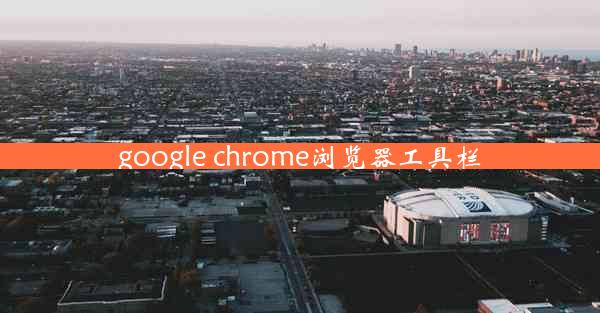google chrome浏览器照片加载不出来
 谷歌浏览器电脑版
谷歌浏览器电脑版
硬件:Windows系统 版本:11.1.1.22 大小:9.75MB 语言:简体中文 评分: 发布:2020-02-05 更新:2024-11-08 厂商:谷歌信息技术(中国)有限公司
 谷歌浏览器安卓版
谷歌浏览器安卓版
硬件:安卓系统 版本:122.0.3.464 大小:187.94MB 厂商:Google Inc. 发布:2022-03-29 更新:2024-10-30
 谷歌浏览器苹果版
谷歌浏览器苹果版
硬件:苹果系统 版本:130.0.6723.37 大小:207.1 MB 厂商:Google LLC 发布:2020-04-03 更新:2024-06-12
跳转至官网

在数字时代的今天,Google Chrome浏览器已经成为无数网民的忠实伙伴。当我们在浏览网页时,突然发现那些曾经熟悉的照片仿佛被施了魔法,消失得无影无踪。究竟是什么原因导致了这一现象?让我们一起揭开Chrome照片加载不出来的神秘面纱。
网络幽灵:连接的断裂
我们要考虑的是网络连接的问题。在Chrome浏览器中,照片加载不出来可能是由于网络连接不稳定或中断所导致的。这种情况下,照片的加载请求无法成功发送到服务器,自然也就无法在页面上显示。
为了解决这个问题,我们可以尝试以下方法:
1. 检查网络连接:确保你的设备已经连接到稳定的Wi-Fi或移动网络。
2. 重启路由器:有时候,路由器长时间运行可能会导致网络不稳定,重启路由器可以解决这个问题。
3. 清除浏览器缓存:在Chrome浏览器中,清除缓存可以解决部分网络问题。具体操作如下:
- 打开Chrome浏览器,点击右上角的三个点,选择设置。
- 在设置页面中,找到隐私和安全部分,点击清除浏览数据。
- 在弹出的窗口中,勾选图片和视频,然后点击清除数据。
图片的幽灵:文件损坏的阴影
有时候,照片加载不出来并不是网络的问题,而是图片文件本身出现了问题。图片文件损坏或格式不兼容都可能导致Chrome无法正确加载照片。
以下是几种解决方法:
1. 检查图片文件:使用图片查看器打开照片,确认图片是否损坏。
2. 尝试重新下载:如果图片文件损坏,可以尝试重新下载图片。
3. 更改图片格式:将图片转换为常见的格式,如JPEG或PNG,然后尝试加载。
浏览器的诅咒:扩展程序的影响
Chrome浏览器中的扩展程序为我们提供了丰富的功能,但有时候这些扩展程序也会成为照片加载不出来的罪魁祸首。某些扩展程序可能会干扰浏览器的正常工作,导致照片无法加载。
以下是解决方法:
1. 暂时禁用扩展程序:在Chrome浏览器中,点击右上角的三个点,选择更多工具 > 扩展程序。在扩展程序页面中,禁用所有扩展程序,然后尝试加载照片。
2. 逐个检查扩展程序:如果照片加载问题仍然存在,可以逐个启用扩展程序,找出导致问题的扩展程序,并将其删除。
最后的防线:系统更新与修复
如果以上方法都无法解决问题,那么可能是操作系统或Chrome浏览器本身出现了问题。在这种情况下,我们可以尝试以下方法:
1. 更新操作系统:确保你的操作系统已经安装了最新的更新。
2. 重装Chrome浏览器:删除Chrome浏览器,然后重新下载并安装。
3. 系统修复:使用系统修复工具检查并修复操作系统中的问题。
Chrome照片加载不出来可能是由于多种原因导致的。通过检查网络连接、修复图片文件、禁用扩展程序以及更新系统等方法,我们可以逐步解决这一问题。希望这篇文章能帮助你找到解决Chrome照片加载不出来的方法,让那些迷失在像素迷雾中的照片重新回到你的视线中。